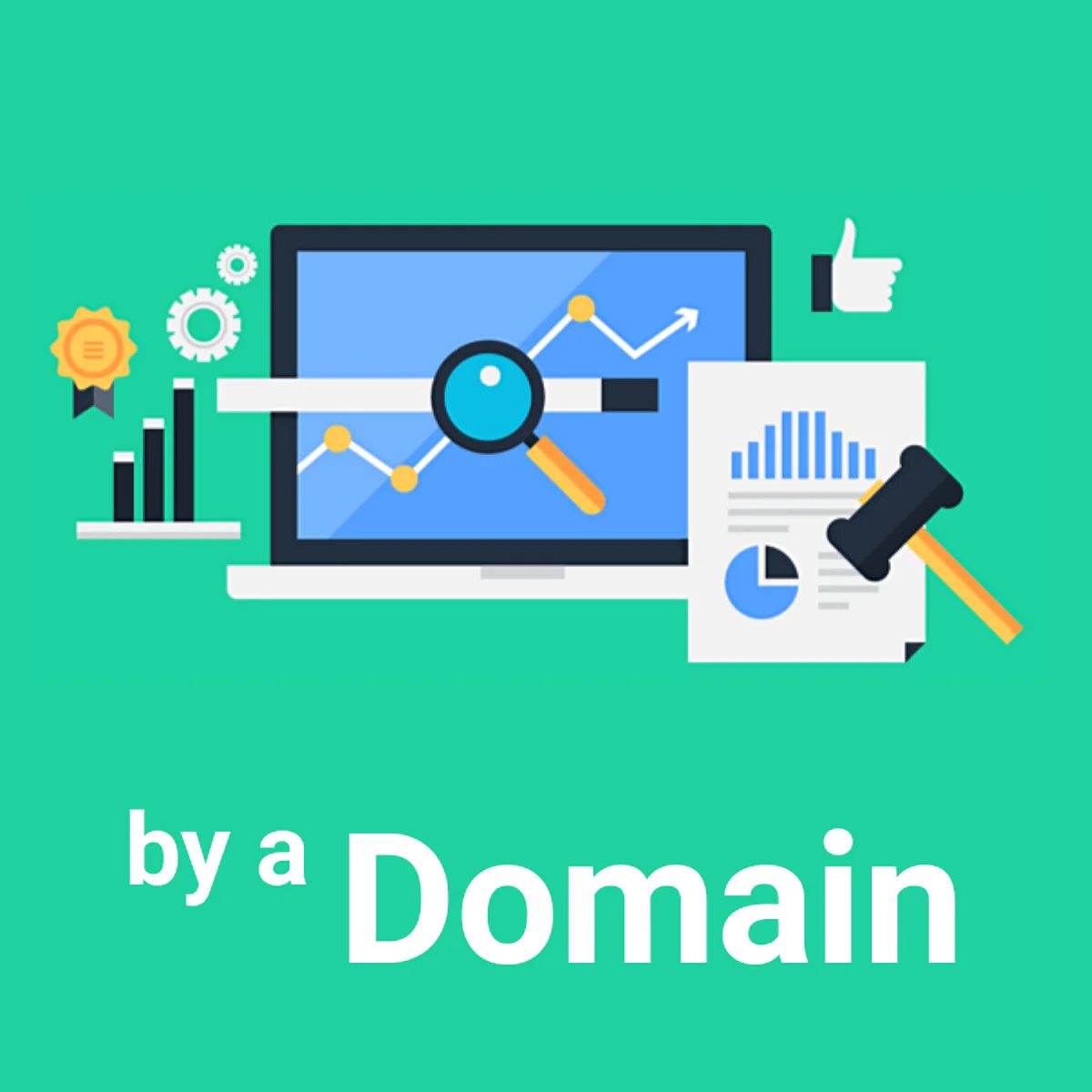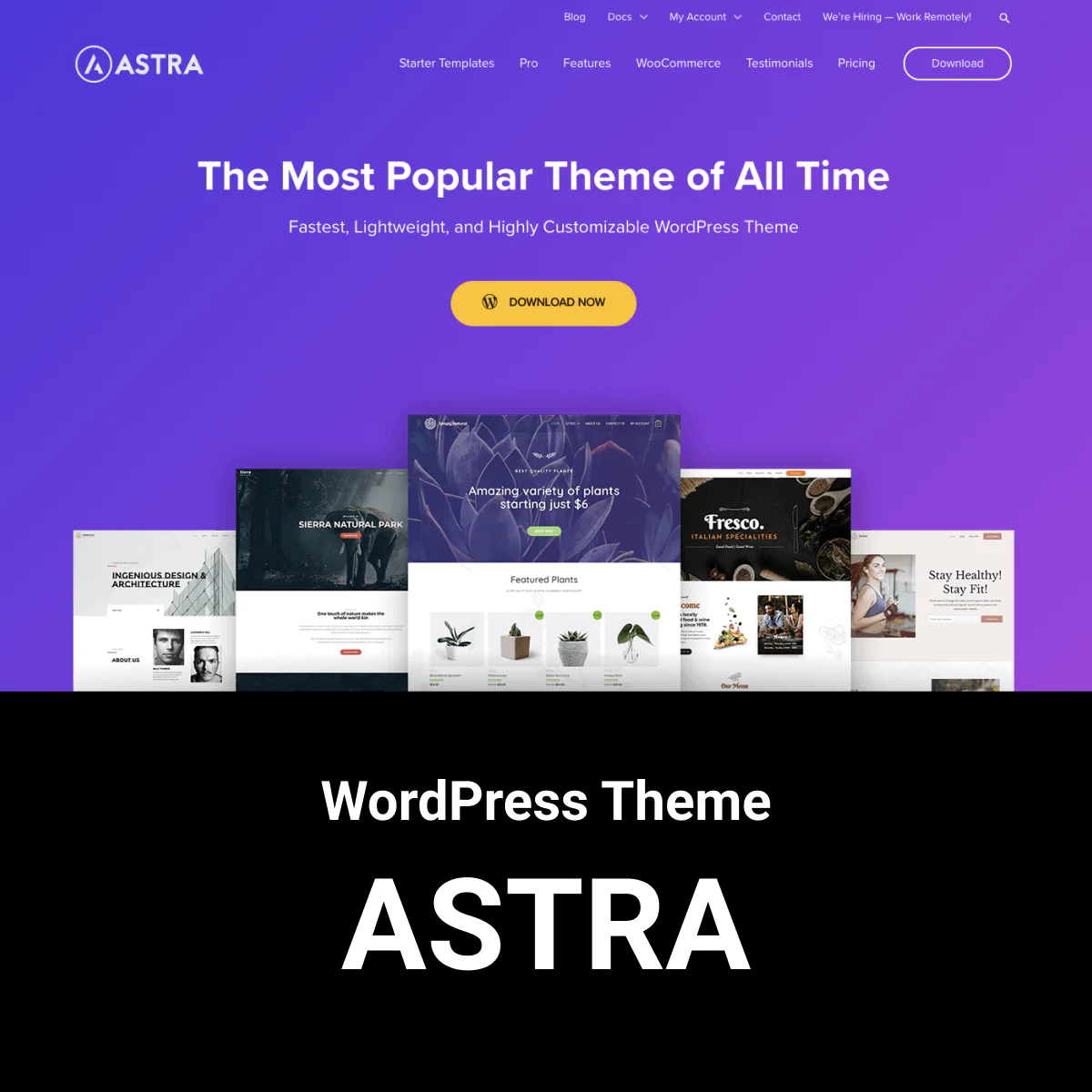“워드프레스 홈페이지 만들기 Step by Step”은 소상공인들이 홈페이지 만들기를 위해 워드프레스를 처음 접하는 사용자들에게 도움이 되고자 도메인 구입 부터 웹호스팅 구입 및 워드프레스 설치까지 할 수 있도록 A 부터 Z까지 이 글에 정리하였습니다.
여러분이 이글을 읽고 있다는 것은 여러가지 이유가 있을 것입니다.
그중 하나는 이미 워드프레스로 홈페이지 또는 블로그를 운영하고 있거나
마케팅을 목적으로 사용할 홈페이지을 하기위해 워드프레스 홈페이지 만들기를 찾고 있기 때문일 것입니다.
먼저 왜! 워드프레스로 만들어야 해?
워드프레스가 대체 뭐라고 이러는 거야?
워드프레스 너 어디까지 할 수 있니?
워드프레스가 놀라운 이유
워드프레스는 웹사이트 콘텐츠를 쉽게 만들수 있는 훌륭한 플랫폼입니다.
어드민(관리자) 페이지는 콘텐츠를 관리하는데 아주 보기 쉽게 되어 있기 때문에 직접 제어할 수도 있고,
다른 사람이 제어할 수 있도록 쉽게 가르칠 수도 있습니다.
워드프레스를 사용하면 원하는 최신 기능을 갖춘 홈페이지 또는 블로그를 손쉽게 제작할 수도 있습니다.
게다가 워드프레스는 무료이고 오픈 소스이면서 대규모 커뮤니티가 활성화 되어 있기 때문에
언제든지 여러분의 어려운 점을 도움 받을 수 있습니다.
워드프레스는 지속적으로 변화해 왔으며 현제의 워드프레스는 실로 놀랍다고 말할 만합니다.
앞으로 워드프레스가 어떤 모습으로 변화될지 기대가 크며, 여러분의 선택에 실망을 시키지 않게 좋은 플랫폼으로 발전해 나갈것입니다.
지금 당장 홈페이지가 필요해서 홈페이지를 만들기 위해 워드프레스를 선택했다면 정말 잘 선택했다고 말해주고 싶습니다.
시중에는 워드프레스와 비슷한 아임웹, 윅스, Squarespace, 모두 등 수 많은 이지윅(WYSIWYG) 방식의 홈페이지 빌드 플렛폼들이 있지만 이 중에서도 확장성이 뛰어나며 최상의 사용자 경험을 줄 수 있는 플랫폼이 워드프레스이기에 전 세계 적으로 수많은 사람들이 홈페이지 제작 플랫폼으로 워드프레스를 찾는 이유입니다.
워드프레스에 대한 설명은 여기서 마무리하고 워드프레스에 대해 더 알고 싶다면 검색창에 “워드프레스” 검색해보면 원하는 궁금증을 찾을 수 있을것입니다.
여기까지 글을 읽었다면 워드프레스로 홈페이지를 만들 준비가 되었다는 마음 가짐일 것입니다.
그럼 재대로 홈페이지를 만들어 보세요..
반드시 필요하고 유용한 것이 아니라면 그 어떤 것도 하지 마라.
– 셰이커 필로소피 (Shaker Philosophy) –
하지만, 그것이 꼭 필요하고 유용하다면 아름답게 만들기 위해 주저 하지마라.
워드프레스(WordPress) 란?
워드프레스(WorePress)에 대한 소개
워드프레스는 콘텐츠 관리를 목적으로 개발되었지만 홈페이지를 만들 때 아주 훌륭한 플랫폼입니다.
처음에는 복잡하게 보일 수 있지만 페이지빌더를 활용하면 아주 쉽게 적응 할 수 있습니다.
워드프레스는 디자이너, 개발자, 사이트 관리자, 방문자에게 아주 좋은 플랫폼입니다.
디자이너에게는 개발자 없이도 템플릿으로 사이트를 전체적으로 수정하기가 쉽고,
개발자에게는 콘텐츠를 데이터베이스에 저장함으로써 원할 때 원하는 것을 꺼내 사용할 수 있습니다.
사이트관리자에게는 일반인도 페이지 편집을 쉽게 사용할 수 있도록 워드프레스는 이지윅방식의 편집툴을 사용하고 있으며, 물론 퍼블리싱으로도 사용이 가능합니다.
방문자에게는 예쁜 디자인 템플릿과 동적인 페이지로 사용자 경험을 높여주기 때문입니다.
워드프레스는 풍부한 테마(Themes)와 플러그인(Plugins)으로 구성되어 있습니다. 이러한 요소들은 사용자들이 홈페이지를 원하는대로 맞춤화하고 기능을 확장할 수 있도록 도와줍니다. 또한, 워드프레스는 블로그, 비즈니스, 쇼핑몰, 포트폴리오 등 다양한 목적으로 홈페이지를 만들어 활용할 수 있습니다.
왜! 워드프레스를 사용해야 하는가?
워드프레스를 사용하는 이유는 여러가지가 있지만, 일단 몇 가지 주요 이점만 살펴보겠습니다.
첫째. 사용자 친화적이다.
워드프레스는 직관적이며 사용하기 쉬운 인터페이스를 제공합니다.
홈페이지 개발을 쉽게 할 수 있어서 웹 개발 경험이 적은 초보자도 빠르게 배우고 사용할 수 있습니다.
둘째. 풍부한 기능
워드프레스는 다양한 테마와 플러그인을 제공하고 있습니다.
무료 부터 유료까지 수만가지의 홈페이지의 디자인과 기능을 확장할 수 있습니다. 이로써 다양한 비즈니스 목적에 맞는 홈페이지를 만들 수 있습니다.
셋째. 커뮤니티와 지원
워드프레스는 전 세계적으로 워드프레스 커뮤니티 형성이 아주 잘되어 있습니다.
워드프레스에 대한 온라인 자료는 넘치고도 남을 정도로 아주 풍부합니다. 이런 커뮤니티와 자료들이 여러분이 홈페이지 개발시 문제가 발생했을 때 해결책을 찾는데 도움이 될것입니다. 또한, 보안 업데이트와 개선사항이 지속적으로 제공있어서 최신 기술 상태를 유지 할 수도 있습니다.
넷째. 검색 엔진 최적화(SEO)
워드프레스는 SEO를 위한 풍부한 플러그인과 기능을 제공하여 홈페이지의 검색 엔진 노출성을 향상시킬 수 있습니다. 워드프레스는 HTML5, CSS, jQuery등 다양한 최신 기술로 접목되어 개발되어 있는 만큼 SEO면에서도 아주 뛰어난 플랫폼입니다.
다섯째. 확장성
워드프레스는 확장성이 아주 뛰어납니다.
사이트가 성장할 때 추가 기능과 리소스를 쉽게 통합할 수 있습니다.
마치 카멜레온이 환경에 녹아들어 몸을 감추듯이 워드프레스도 당신의 색깔에 맞게 녹아들어 스며들것입니다.
여섯째. 효율적 비용
워드프레스는 오픈 소스로 무료로 사용할 수 있습니다.
워드프레스로 홈페이지를 제가하려고 비싼 서버 공간을 구입할 필요 없습니다.
저렴한 호스팅 및 도메인 비용만으로도 충분히 작동이 가능합니다. 워드프레스는 다른 CMS 시스템에 비해 비교적 시스템 환경이 높지 않아 호스팅 비용이 저렴합니다. 또한 수백 수천만원을 들여서 개발해야 하는 기능들은 전 세계 여러 나라 사람들이 미리 개발해 놓은 플러그인을 활용한다면 수만원 부터 수십만원이면 내 홈페이지에 기능 추가가 가능합니다.
이러한 이유로 워드프레스는 홈페이지 개발에 많이 사용되며, 다양한 콘텐츠를 온라인으로 공유하고 온라인 비즈니스를 성장시키는 데 매우 강력한 도구입니다.
왜 워드프레스 홈페이지를 제작해야 하는지 아시겠쬬??
I. 워드프레스 홈페이지 제작 시작하기
1. 워드프레스 설치하기
워드프레스를 설치하는 것은 홈페이지 만들기의 첫 번째 단계입니다. 다음은 워드프레스를 설치하는 방법입니다:
A. 웹 호스팅 선택 및 도메인 연결
먼저, 웹 호스팅 공급자를 선택해야 합니다. 호스팅 계정을 만들고 구입한 도메인을 호스팅에 연결합니다.
웹호스팅과 도메인 구매는 신중하게 생각 후 결정해야 합니다.
도메인은 내 사업과 연관된 단어를 조합하여 만들어야 마케팅시 유리하구요.
호스팅은 어느 지역에서 서비스를 할꺼냐 어느 정도의 사용자 트래픽을 예상하는지에 따라 호스팅 상품과 위치가 달라집니다.
도메인은 국내 판매 서비스를 이용하던 국외 판매 서비스를 이용하든 크게 상관은 없지만…
가격은 서비스 업체마다 다르니 비교 후 구매하세요…
도메인 구입시에는 되도록 이면 .com 또는 .net 처럼 국제 도메인을 먼저 검색 후 .co.kr / .kr 순으로 도메인 위치 선점순으로 검색 후 찾아서 구매하면 됩니다.
브랜드 도메인을 구입하실 경우 네이밍이 짧고, 의미 전달이 쉬운 이름으로 지어야 마케팅시 의미 전달이 쉽습니다.
호스팅은 국내에 서비스를 할 경우 국내 서비스 회사를 찾아 용도에 맞게 구매하면 되구요.
외국을 상대로 서비스 할 경우 외국 클라우드 서비스를 선택해서 사용하시는 것을 추천드립니다.
호스팅 구매시 확인해야 할 부분은 웹호스팅 용량, 트래픽용량, 서버환경 등 비교해 보시고 나의 홈페이지 운영 플랜에 맞는 상품을 구매하시면 됩니다.
아래는 고대디, 블루호스트를 통해 워드프레스를 설치하는 과정입니다. 참고하시기 바랍니다.
< 워드프레스 홈페이지 만들기 준비사항 >
< 호스팅 및 도메인 서비스 업체 >
- 후이즈 : 도메인 구매 / 호스팅 구매
- 가비아 : 도메인 구매 / 호스팅 구매
- 카페24 : 도메인 구매 / 호스팅 구매
- 호스팅케이알 : 도메인 구매 / 호스팅 구매
- 고데디 : 도메인 구매 / 호스팅 구매
- 블루호스트 : 도메인 구매 / 호스팅 구매
- 호스팅거 : 도메인 구매 / 호스팅 구매
- 클라우드웨이즈 : 호스팅 구매
B. 웹 호스팅 계정 설정
호스팅 계정에 로그인한 후, cPanel 또는 호스팅 대시보드로 이동하여 “워드프레스 설치” 옵션을 찾습니다.
국내 호스팅 서비스 중에는 “카페24 매니지드 워드프레스” 상품이 워드프레스에 맞게 잘 세팅되어 있습니다.
해외 호스팅 업체로는 “블루호스트”, “호스팅거”, “클라우드웨이즈”를 많이 사용하며 이 블로그는 “호스팅거”에서 운영중에 있습니다.
C. 워드프레스 설치
대시보드에서 “워드프레스 설치” 버튼을 클릭하고 원하는 도메인 및 디렉터리(예: /wp)를 선택한 후 “설치” 버튼을 클릭합니다. 호스팅 업체에서 cPanerl을 지원하게 되면 호스팅 업체마다 자동 설치 방법은 다르므로 여기서는 수동(직접)으로 설치 하는 방법을 설명하겠습니다.
- 워드프레스 공식사이트에 가서 워드프레스 다운로드를 합니다 <다운로드 하기>
- 다운로드 받은 파일을 압축을 풉니다.
- 압축을 푼 워드프레스 파일을 FTP를 통해 웹호스팅에 파일을 업로드를합니다.
- 워드프레스를 설치합니다. <워드프레스 설치 방법>
D. 기본 정보 입력
워드프레스 설치에 필요한 기본 정보를 입력하세요. 이 정보에는 홈페이지 이름, 설명, 관리자 사용자 이름 및 비밀번호가 포함됩니다.
E. 설치 완료
설치가 완료되면 워드프레스 대시보드에 로그인할 수 있는 링크와 정보가 표시됩니다.
2. 테마 선택하기
홈페이지의 디자인은 테마를 선택하여 결정됩니다. 테마는 홈페이지의 레이아웃, 색상, 폰트 등을 정의합니다. 다음은 테마를 선택하는 방법입니다:
a. 테마 검색: 워드프레스 대시보드에서 “테마” 섹션으로 이동하고 “새 테마 추가”를 클릭합니다. 원하는 테마를 검색하거나 인기 있는 테마 목록을 탐색합니다.
b. 무료 테마 설치: 테마를 찾았으면 “설치” 버튼을 클릭하여 테마를 설치합니다. 설치가 완료되면 “활성화” 버튼을 클릭하여 테마를 활성화합니다.
c. 유료 테마 구매 및 설치: 유료 테마를 구매한 경우, 테마 제작자로부터 제공받은 ZIP 파일을 대시보드에서 “테마 추가” 옵션을 사용하여 설치합니다. 그런 다음, 활성화합니다.
3. 플러그인 설치하기
워드프레스 플러그인은 홈페이지에 추가 기능을 제공하는 도구입니다. 플러그인을 설치하는 방법은 다음과 같습니다:
a. 플러그인 검색: 워드프레스 대시보드에서 “플러그인” 섹션으로 이동하고 “새 플러그인 추가”를 클릭합니다. 원하는 플러그인을 검색하거나 인기 있는 플러그인 목록을 확인합니다.
b. 플러그인 설치: 플러그인을 찾았으면 “설치” 버튼을 클릭하여 플러그인을 설치합니다.
c. 플러그인 활성화: 설치가 완료되면 “활성화” 버튼을 클릭하여 플러그인을 활성화합니다.
d. 설정 구성: 플러그인에 따라 설정을 구성해야 할 수도 있으므로, 플러그인 페이지에서 설정을 조정하세요.
위 단계를 따라서 워드프레스를 설치하고, 원하는 테마를 선택하고 플러그인을 설치하면 홈페이지를 개발하는 데 필요한 기본 요소를 설정할 수 있으며, 나머지 내용을 추가하여 홈페이지를 사용자에게 맞게 수정하고 정의하여 발전시켜 나갈 수 있습니다.
IV. 콘텐츠 생성
1. 게시물과 페이지 만들기
게시물과 페이지는 워드프레스 홈페이지에서 콘텐츠를 작성하고 게시하는 데 사용됩니다. 게시물은 일반적으로 블로그 글과 같은 콘텐츠에 사용되고, 페이지는 정적인 정보나 추가적인 웹 페이지에 사용됩니다.
게시물 만들기:
- 워드프레스 대시보드로 로그인합니다.
- 왼쪽 메뉴에서 “게시물”을 클릭하고 “새 게시물 추가”를 선택합니다.
- 제목을 입력하고 본문에 게시물 내용을 작성합니다.
- 글을 서식화하고 스타일을 적용합니다(볼드, 이탤릭, 목록 등).
- 포맷, 카테고리, 태그, 특성 이미지 등 추가 설정을 구성합니다.
- “게시” 버튼을 클릭하여 게시물을 게시합니다.
페이지 만들기:
- 워드프레스 대시보드로 로그인합니다.
- 왼쪽 메뉴에서 “페이지”를 클릭하고 “새 페이지 추가”를 선택합니다.
- 제목을 입력하고 페이지 내용을 작성합니다.
- 페이지 템플릿을 선택하거나 추가 설정을 구성합니다(부모 페이지 등).
- “게시” 버튼을 클릭하여 페이지를 게시합니다.
2. 글 쓰기 기초
글 쓰기 기초는 콘텐츠 작성 시 고려해야 할 중요한 요소입니다:
- 제목: 명확하고 눈에 띄게 제목을 작성하세요. 제목은 사용자의 관심을 끄는 역할을 합니다.
- 단락 구성: 글을 짧은 단락으로 나누어 읽기 쉽게 만드세요.
- 키워드 사용: 관련 키워드를 사용하여 SEO를 개선하세요.
- 이미지와 링크: 이미지를 추가하여 콘텐츠를 시각적으로 풍부하게 만들고, 관련 링크를 제공하세요.
- 철자와 문법 검사: 오타와 문법 오류를 방지하기 위해 글을 검토하고 필요한 경우 교정하세요.
3. 이미지와 미디어 추가하기
이미지와 미디어 추가는 홈페이지를 시각적으로 풍부하게 만드는 핵심입니다.
- 게시물 또는 페이지를 편집합니다.
- 커서를 이미지 또는 미디어를 추가하려는 위치에 놓습니다.
- “미디어 추가” 버튼을 클릭하고 업로드할 이미지를 선택합니다.
- 이미지 설정을 구성하고 “삽입” 버튼을 클릭하여 이미지를 게시물에 추가합니다.
이미지 크기와 정렬, 대체 텍스트 등을 설정하여 시각적인 콘텐츠를 관리하세요.
4. 카테고리와 태그 사용하기
**카테고리(Category)**와 **태그(Tag)**는 콘텐츠를 분류하고 검색 가능하게 만드는 데 도움이 됩니다.
카테고리 사용하기:
- 워드프레스 대시보드로 로그인합니다.
- “게시물” > “카테고리”로 이동하여 새 카테고리를 만듭니다.
- 게시물 편집 중에 해당 카테고리를 선택하여 게시물을 해당 카테고리에 할당합니다.
태그 사용하기:
- “게시물” > “태그”로 이동하여 새 태그를 만듭니다.
- 게시물 편집 중에 태그를 선택하여 게시물에 태그를 추가합니다.
카테고리와 태그를 사용하여 홈페이지 내에서 관련 콘텐츠를 분류하고 사용자가 관심 있는 콘텐츠를 찾을 수 있도록 도움을 줍니다. 또한 SEO를 개선하고 검색 결과에 나타날 가능성을 높입니다.
V. 테마 사용
1. 테마 사용자 정의
테마 사용자 정의는 워드프레스 테마를 개인적으로 맞춤화하여 홈페이지를 고유하게 만드는 과정입니다. 테마 사용자 정의를 통해 로고, 색상, 레이아웃 등을 변경하고 홈페이지의 브랜딩을 설정할 수 있습니다.
테마 사용자 정의하기:
- 워드프레스 대시보드로 로그인합니다.
- 왼쪽 메뉴에서 “모양” 또는 “테마”를 클릭하여 현재 사용 중인 테마를 선택합니다.
- “사용자 정의” 또는 “테마 옵션”을 클릭하여 테마 설정 페이지로 이동합니다.
- 원하는 설정 옵션(로고, 색상, 레이아웃 등)을 수정하고 변경 사항을 저장합니다.
2. 위젯(Widgets)과 사이드바(Sidebar) 설정
**위젯(Widgets)**은 워드프레스 홈페이지의 사이드바(Sidebar)나 푸터(footer)와 같은 영역에 추가되는 작은 모듈입니다. 위젯을 사용하여 홈페이지의 추가 콘텐츠를 표시하고 사용자 경험을 향상시킬 수 있습니다.
위젯 설정하기:
- 워드프레스 대시보드로 로그인합니다.
- 왼쪽 메뉴에서 “모양” 또는 “테마”를 클릭하여 현재 사용 중인 테마를 선택합니다.
- “위젯”을 클릭하여 위젯 설정 페이지로 이동합니다.
- 원하는 위젯을 선택하고 해당 사이드바 또는 영역에 드래그하여 추가합니다.
- 위젯 설정을 구성하고 변경 사항을 저장합니다.
3. 메뉴 만들기
**메뉴(Menu)**는 홈페이지 내비게이션을 관리하는 데 사용됩니다. 메뉴를 만들고 관리하여 사용자가 쉽게 원하는 페이지 또는 카테고리로 이동할 수 있도록 도움을 줄 수 있습니다.
메뉴 만들기:
- 워드프레스 대시보드로 로그인합니다.
- 왼쪽 메뉴에서 “모양” 또는 “테마”를 클릭하여 현재 사용 중인 테마를 선택합니다.
- “메뉴”를 클릭하여 메뉴 설정 페이지로 이동합니다.
- “새 메뉴 만들기” 버튼을 클릭하고 메뉴에 이름을 부여합니다.
- 원하는 항목(페이지, 게시물, 맞춤 링크)을 메뉴에 추가하고 순서를 조정합니다.
- 원하는 위치(헤더 메뉴, 푸터 메뉴 등)에 메뉴를 할당합니다.
- 변경 사항을 저장합니다.
메뉴를 만들고 사용자가 쉽게 홈페이지를 탐색할 수 있도록 해주는 것이 중요합니다. 적절한 메뉴 구조를 설정하여 홈페이지의 사용자 경험을 향상시킬 수 있습니다.
VI. 확장 기능
1. 플러그인 설치 및 활용
플러그인은 워드프레스 ㅍ에 추가 기능을 제공하고 확장할 수 있는 도구입니다. 다양한 플러그인을 설치하고 활용하여 홈페이지의 기능을 확장하세요.
플러그인 설치하기:
- 워드프레스 대시보드로 로그인합니다.
- 왼쪽 메뉴에서 “플러그인”을 클릭하고 “새 플러그인 추가”를 선택합니다.
- 원하는 플러그인 이름 또는 키워드로 검색합니다.
- 원하는 플러그인을 찾으면 “설치” 버튼을 클릭합니다.
- 설치가 완료되면 “활성화” 버튼을 클릭하여 플러그인을 활성화합니다.
플러그인 활용하기:
- SEO 플러그인을 사용하여 검색 엔진 최적화를 개선하세요.
- 보안 플러그인을 설치하여 홈페이지를 보호하세요.
- 소셜 미디어 플러그인을 추가하여 소셜 공유 기능을 향상시키세요.
- 캐시 플러그인을 활용하여 홈페이지 성능을 향상시키세요.
2. SEO 최적화
**SEO(검색 엔진 최적화)**는 홈페이지를 검색 엔진에서 높게 평가받도록 하는 과정입니다. 이를 통해 홈페이지가 검색 결과에서 노출될 가능성을 높일 수 있습니다.
SEO 최적화하기:
- SEO 플러그인 설치: Yoast SEO, All in One SEO Pack 등의 SEO 플러그인을 설치하고 사용하세요. 이러한 플러그인은 메타 태그, XML 사이트맵 생성 및 키워드 최적화를 지원합니다.
- 고품질 콘텐츠: 고품질의 콘텐츠를 작성하고 관련 키워드를 적절하게 사용하세요.
- 내부 링크: 내부 링크를 사용하여 홈페이지 내의 관련 콘텐츠를 연결하세요.
- 속도 최적화: 홈페이지의 로딩 속도를 개선하여 사용자 경험을 향상시키세요.
- SSL 인증서: SSL 인증서를 사용하여 홈페이지를 안전하게 유지하세요.
3. 보안 강화
홈페이지 보안은 매우 중요한 요소입니다. 해킹 및 악성 코드 공격으로부터 홈페이지를 보호하기 위해 필수적인 단계를 취하세요.
보안 강화하기:
- 보안 플러그인 설치: Wordfence, Sucuri Security 등의 보안 플러그인을 설치하여 홈페이지를 모니터링하고 보호하세요.
- 정기 백업: 홈페이지 데이터를 정기적으로 백업하고 백업 파일을 안전한 위치에 저장하세요.
- 강력한 비밀번호 사용: 강력한 암호를 사용하여 관리자 및 사용자 계정을 보호하세요.
- 업데이트 관리: 워드프레스 코어, 테마 및 플러그인을 최신 상태로 유지하며 취약점을 최소화하세요.
- 2단계 인증: 2단계 인증을 사용하여 로그인 보안을 강화하세요.
보안을 강화함으로써 홈페이지를 안전하게 유지하고 사용자의 개인 정보를 보호할 수 있습니다.
VII. 커스터마이징과 디자인
1. 헤더와 푸터 커스터마이징
헤더와 푸터는 홈페이지의 디자인에서 중요한 부분을 차지합니다. 이러한 영역을 커스터마이징하여 홈페이지를 브랜딩하고 사용자 경험을 향상시킬 수 있습니다.
헤더 커스터마이징:
- 워드프레스 대시보드로 로그인합니다.
- 왼쪽 메뉴에서 “모양” 또는 “헤더”를 클릭하여 헤더 설정 페이지로 이동합니다.
- 헤더 레이아웃, 배경, 로고, 메뉴 스타일 등을 수정하고 변경 사항을 저장합니다.
푸터 커스터마이징:
- 워드프레스 대시보드로 로그인합니다.
- 왼쪽 메뉴에서 “모양” 또는 “푸터”를 클릭하여 푸터 설정 페이지로 이동합니다.
- 푸터 영역의 레이아웃, 콘텐츠, 링크 등을 수정하고 변경 사항을 저장합니다.
2. CSS 사용하기
**CSS(Cascading Style Sheets)**를 사용하면 홈페이지의 디자인을 자세하게 제어할 수 있습니다. CSS를 사용하여 특정 요소의 스타일, 레이아웃 및 시각적 디자인을 조정할 수 있습니다.
CSS 사용하기:
- 워드프레스 대시보드로 로그인합니다.
- 왼쪽 메뉴에서 “모양” 또는 “사용자 정의(Customize)”를 클릭하여 사용자 정의 설정 페이지로 이동합니다.
- “부가 CSS” 또는 “사용자 정의 CSS”를 클릭하여 CSS 편집기로 이동합니다.
- 원하는 CSS 코드를 입력하여 홈페이지의 디자인을 수정합니다.
- 변경 사항을 미리보기하고 적용합니다.
CSS를 사용하면 홈페이지의 디자인을 미세하게 조정할 수 있으며, 원하는 디자인을 만들 수 있습니다.
3. 폰트와 색상 설정
폰트와 색상 설정은 홈페이지의 시각적 디자인을 정의하는 데 중요합니다. 홈페이지에 맞는 폰트와 색상을 선택하여 브랜딩을 강화하고 사용자 경험을 개선하세요.
폰트 설정:
- 워드프레스 대시보드로 로그인합니다.
- 왼쪽 메뉴에서 “모양” 또는 “사용자 정의(Customize)”를 클릭하여 사용자 정의 설정 페이지로 이동합니다.
- “폰트” 또는 “글꼴” 설정을 찾아서 원하는 폰트 스타일을 선택합니다.
색상 설정:
- 워드프레스 대시보드로 로그인합니다.
- 왼쪽 메뉴에서 “모양” 또는 “사용자 정의(Customize)”를 클릭하여 사용자 정의 설정 페이지로 이동합니다.
- “색상” 또는 “컬러” 설정을 찾아서 원하는 색상 팔레트를 선택하거나 사용자 정의 색상을 설정합니다.
폰트와 색상 설정을 통해 홈페이지의 시각적 디자인을 조절하고 브랜딩을 강화하세요. 사용자에게 더 매력적인 홈페이지를 제공할 수 있습니다.
VIII. 백업과 보안
1. 데이터 백업하기
데이터 백업은 홈페이지를 보호하고 중요한 정보를 손실하지 않도록 하는 중요한 단계입니다. 데이터 손실을 방지하려면 정기적으로 백업을 만들어야 합니다.
데이터 백업하기:
- 플러그인 사용: 워드프레스 백업 플러그인을 설치하고 사용하여 데이터를 백업하세요. 대표적인 백업 플러그인으로는 UpdraftPlus, BackWPup, Duplicator 등이 있습니다.
- 수동 백업: 웹 호스팅 제어판을 사용하여 수동으로 데이터 백업을 생성할 수 있습니다. 호스팅 제공업체에 따라 백업 기능이 제공됩니다.
- 온라인 백업 서비스: 클라우드 기반 온라인 백업 서비스를 사용하여 데이터를 안전하게 보관하세요.
정기적으로 백업을 만들고 백업 파일을 안전한 위치에 저장하세요. 이러한 조치는 데이터 손실을 방지하고 홈페이지를 빠르게 복구하는 데 도움이 됩니다.
2. 보안 팁과 안전한 운영
보안은 홈페이지 운영에서 가장 중요한 측면 중 하나입니다. 홈페이지를 보호하고 해커로부터 안전하게 운영하기 위한 몇 가지 팁을 따르세요.
보안 팁:
- 강력한 비밀번호 사용: 강력한 암호를 사용하여 관리자 및 사용자 계정을 보호하세요.
- 정기적인 업데이트: 워드프레스 코어, 테마 및 플러그인을 최신 상태로 유지하세요.
- 보안 플러그인 설치: 보안 플러그인을 설치하여 홈페이지를 모니터링하고 보호하세요.
- 2단계 인증: 2단계 인증을 사용하여 로그인 보안을 강화하세요.
- 반복적인 백업: 데이터를 정기적으로 백업하여 데이터 손실을 방지하세요.
- 신뢰할 수 있는 호스팅: 신뢰할 수 있는 호스팅 공급자를 선택하여 홈페이지를 호스팅하세요.
안전한 운영:
- 홈페이지 모니터링: 홈페이지 트래픽과 활동을 모니터링하여 이상한 활동을 탐지하세요.
- 데이터 암호화: SSL 인증서를 사용하여 데이터 전송을 암호화하세요.
- 웹방화벽 사용: 웹방화벽을 설치하여 해킹 시도를 차단하세요.
- 홈페이지 권한 관리: 최소한의 권한만 부여하여 사용자 및 관리자 액세스를 관리하세요.
보안을 유지하고 홈페이지를 안전하게 운영하기 위해 이러한 보안 팁과 안전한 운영 관행을 따르세요. 이러한 조치는 홈페이지의 무결성과 안전을 보호하는 데 도움이 됩니다.
IX. 사이트 홍보와 유지 관리
1. 소셜 미디어 통합
소셜 미디어 통합은 홈페이지를 홍보하고 트래픽을 늘리는 데 중요한 역할을 합니다. 홈페이지와 다양한 소셜 미디어 플랫폼 간의 연결을 설정하여 브랜드를 확대하세요.
소셜 미디어 통합하기:
- 소셜 미디어 계정 생성: 홈페이지와 관련된 소셜 미디어 계정을 생성하고 관리하세요 (예: Facebook 페이지, Twitter 계정, Instagram 프로필 등).
- 공유 버튼 추가: 홈페이지에 공유 버튼을 추가하여 방문자가 콘텐츠를 쉽게 소셜 미디어에 공유할 수 있도록 도움을 줍니다.
- 피드 표시: 홈페이지에 소셜 미디어 피드를 표시하여 최신 업데이트 및 콘텐츠를 시각적으로 공유하세요.
- 소셜 미디어 아이콘: 홈페이지 푸터 또는 연락처 페이지에 소셜 미디어 아이콘과 링크를 추가하세요.
소셜 미디어 통합을 통해 홈페이지의 가시성을 높이고 사용자와의 상호 작용을 촉진하세요.
2. 유지 관리 계획 수립
유지 관리 계획은 홈페이지의 원활한 운영과 업데이트를 보장하는 데 필요합니다. 일정한 유지 보수를 수행하여 홈페이지의 기능을 유지하고 개선하세요.
유지 관리 계획 수립하기:
- 업데이트 일정: 워드프레스 코어, 테마 및 플러그인의 업데이트 일정을 수립하고 업데이트를 정기적으로 진행하세요.
- 백업 정책: 데이터 백업을 정기적으로 만들고 백업 파일을 안전한 위치에 저장하세요.
- 보안 검토: 보안 문제를 정기적으로 검토하고 보안 패치를 적용하세요.
- 콘텐츠 업데이트: 홈페이지 콘텐츠를 주기적으로 업데이트하여 최신 정보를 유지하세요.
- 성능 최적화: 홈페이지 성능을 모니터링하고 필요한 경우 최적화 작업을 수행하세요.
유지 관리 계획을 수립하면 홈페이지의 안정성과 성능을 유지하는 데 도움이 됩니다.
3. 사이트 통계 분석
사이트 통계 분석은 홈페이지의 성과를 이해하고 개선하기 위해 필요합니다. 사용자 동작과 트래픽을 모니터링하여 향상된 전략을 개발하세요.
사이트 통계 분석하기:
- Google Analytics: Google Analytics와 같은 웹 분석 도구를 사용하여 트래픽, 방문자 동작 및 콘버전을 추적하세요.
- 플랫폼 분석: 소셜 미디어 및 광고 플랫폼에서 제공하는 분석을 확인하여 홍보 전략의 성과를 평가하세요.
- SEO 도구: SEO 도구를 사용하여 키워드 랭킹, 백링크 및 검색 엔진에서의 가시성을 모니터링하세요.
- 사용자 피드백: 사용자 피드백을 수집하고 홈페이지를 개선하기 위한 인사이트를 얻으세요.
사이트 통계 분석을 통해 사용자의 행동을 이해하고 홈페이지를 최적화하여 더 나은 성과를 달성하세요.
X. 문제 해결과 도움말
1. 주요 문제 해결법
워드프레스를 사용하면 다양한 문제가 발생할 수 있습니다. 이러한 주요 문제에 대한 해결법을 아래에서 확인하세요.
문제: 홈페이지 로딩 속도가 느림
- 해결법: 캐시 플러그인 설치, 이미지 최적화, 호스팅 업그레이드 등의 조치를 취하여 로딩 속도를 향상시킵니다.
문제: 플러그인이 충돌함
- 해결법: 충돌을 일으키는 플러그인을 비활성화하고, 플러그인을 최신 버전으로 업데이트하거나 대안 플러그인을 찾습니다.
문제: 홈페이지 보안 문제
- 해결법: 보안 플러그인 설치, 강력한 비밀번호 사용, 정기적인 백업 및 업데이트, 웹방화벽 사용 등으로 보안을 강화합니다.
문제: 컨텐츠가 손실됨
- 해결법: 정기적인 데이터 백업을 만들고 백업 파일을 안전한 위치에 저장하여 컨텐츠 손실을 방지합니다.
문제: 검색 엔진 순위가 낮음
- 해결법: SEO 플러그인 사용, 키워드 최적화, 고품질 콘텐츠 작성 등으로 검색 엔진 최적화를 개선합니다.
2. 커뮤니티 및 리소스 찾기
워드프레스 커뮤니티와 리소스를 활용하여 도움을 얻을 수 있습니다.
- 워드프레스 공식 포럼: 워드프레스의 공식 지원 포럼에서 다른 사용자와 의견을 나누고 질문을 던질 수 있습니다.
- 워드프레스 스택 오버플로우: Stack Overflow에서 워드프레스 관련 질문에 대한 답변을 찾을 수 있습니다.
- 워드프레스 블로그 및 자습서: 워드프레스 관련 블로그와 자습서를 찾아서 원하는 정보와 팁을 얻을 수 있습니다.
- 소셜 미디어 그룹: 페이스북, LinkedIn, Reddit 등에서 워드프레스 관련 그룹에 가입하여 커뮤니티와 소통하세요.
- 온라인 교육 플랫폼: Udemy, Coursera, LinkedIn Learning 등에서 워드프레스 강의를 수강하고 전문적인 지식을 습득하세요.
워드프레스 관련 문제를 해결하고 스킬을 향상시키기 위해 다양한 커뮤니티 및 리소스를 활용하세요. 다른 개발자와 경험을 공유하고 새로운 기술을 배우는 데 도움이 됩니다.
XI. 마무리
1. 워드프레스 홈페이지 개발의 다음 단계
워드프레스로 홈페이지를 개발한 후에도 계속해서 성장과 향상을 위해 다음 단계를 고려하세요.
다음 단계:
- 콘텐츠 업데이트: 새로운 콘텐츠를 정기적으로 추가하고 기존 콘텐츠를 업데이트하여 홈페이지를 유지하세요.
- 모바일 최적화: 모바일 사용자를 고려하여 홈페이지를 최적화하세요.
- 이메일 마케팅: 이메일 구독자 목록을 구축하고 이메일 마케팅을 활용하여 사용자와 상호 작용하세요.
- 프로모션 및 광고: 홈페이지를 홍보하고 광고를 통해 트래픽을 증가시키세요.
- 분석과 최적화: 홈페이지 통계를 분석하고 사용자 동작을 이해하여 홈페이지를 지속적으로 최적화하세요.
- 보안 업데이트: 보안 업데이트 및 백업을 지속적으로 관리하여 홈페이지를 안전하게 유지하세요.
2. 자주 묻는 질문 FAQ
Q1: 워드프레스 무료인가요?
- 답변: 워드프레스 자체는 무료입니다. 하지만 호스팅, 도메인 구매, 테마, 플러그인 등 추가 비용이 발생할 수 있습니다.
Q2: 워드프레스 테마와 플러그인을 어디에서 찾을 수 있나요?
- 답변: 워드프레스 테마와 플러그인은 워드프레스 공식 사이트(무료)와 테마 마켓플레이스(유료) 등에서 찾을 수 있습니다.
Q3: 워드프레스 보안을 강화하는 방법은 무엇인가요?
- 답변: 강력한 비밀번호 사용, 보안 플러그인 설치, 업데이트 관리, SSL 인증서 사용 등으로 보안을 강화할 수 있습니다.
Q4: SEO를 개선하기 위한 워드프레스 플러그인은 어떤 것이 있나요?
- 답변: Yoast SEO, All in One SEO Pack, Rank Math 등의 SEO 플러그인을 사용하여 SEO를 개선할 수 있습니다.
Q5: 홈페이지 백업은 어떻게 만드나요?
- 답변: 웹 호스팅 제어판, 백업 플러그인, 온라인 백업 서비스 등을 사용하여 데이터 백업을 만들 수 있습니다.
Q6: 워드프레스 커뮤니티 및 지원 리소스는 어디에서 찾을 수 있나요?
- 답변: 워드프레스 공식 포럼, Stack Overflow, 소셜 미디어 그룹, 온라인 교육 플랫폼 등에서 커뮤니티와 지원 리소스를 찾을 수 있습니다.
워드프레스를 사용하면서 자주 묻는 질문을 해결하고 홈페이지를 향상시키는 데 도움을 주는 추가 정보를 얻으세요.